gitbash上传代码教程
下载:https://git-scm.com/download/win
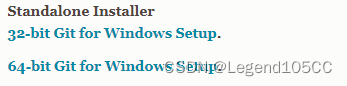
准备工作:安装gitbashGitbash安装教程
使用gitbash
1.进入xxx文件夹, 鼠标右键操作如下步骤:
右键Git Bash进入git命令行
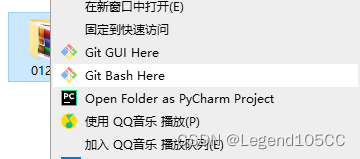
2.
(1)
学习git的时候, 大家刚开始使用之前都配置了一个全局的用户名和邮箱
就用github上的用户名和邮箱!!!
$ git config --global user.name “github’s Name”
$ git config --global user.email “github@xx.com”
$ git config --list
(2)在本地创建ssh key**
$ ssh-keygen -t rsa -C "your_email@youremail.com"
直接点回车,说明会在默认文件id_rsa上生成ssh key。注意看路径,得去找文件!!!!
然后系统要求输入密码,直接按回车表示不设密码
重复密码时也是直接回车。我自己设置了个密码
之后提示你shh key已经生成成功。
然后我们进入刚才说的路径下查看ssh key文件。
打开id_rsa.pub,复制里面的key。
回到github网站,进入Account Settings,左边选择SSH Keys,Add SSH Key,
title随便填,粘贴key。
3.验证是否成功,在git bash下输入
$ ssh -T git@github.com
回车就会看到:You’ve successfully authenticated, but GitHub does not provide shell access 。这就表示已成功连上github。

注意:如果出现下图,就尝试着在生成一次RSA密钥。下图中问yes/no,就输入yes
还是建议可以把最后一行直接百度。。楼主忘记最后怎么解决的了
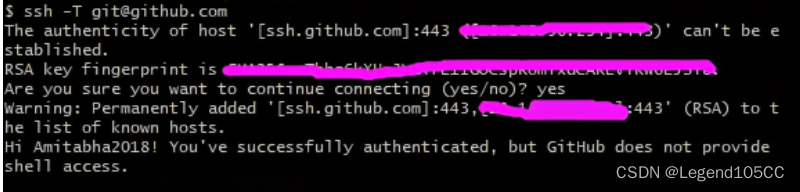
再次:
在git bash下输入
$ ssh -T git@github.com

仍然出现报了一行,只用确认你的key添加正确,不必理会这个错误,我当时好像也是没管,后面就pull,push之后在测试就没再有上图的错,就变成步骤三的图一了
4. github端
登录github并新建代码库 点击头像—Your respositories–New
公有私有库自己选,但是记得在Add.gitignre的下方为其配置模板,不然无法成功新建
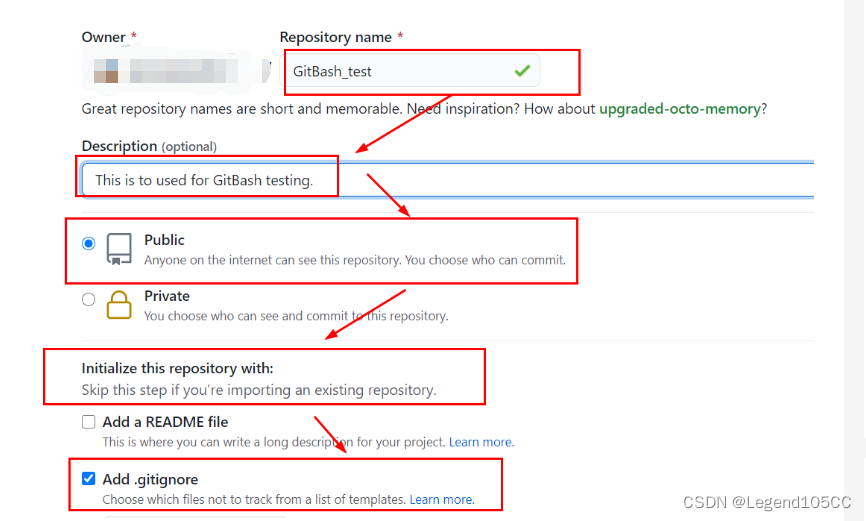
需要注意的:github页面右上角,头像处,有个setting
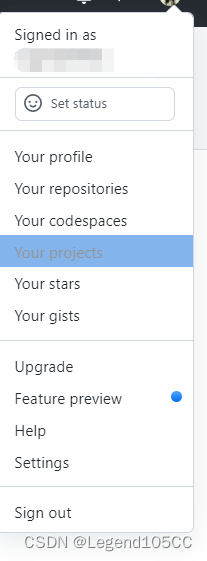
选择Repositories:
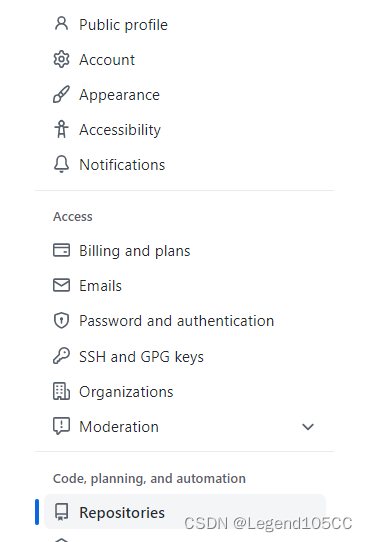
把main这里改成master,这样本地上传不会出现两个分支的麻烦问题
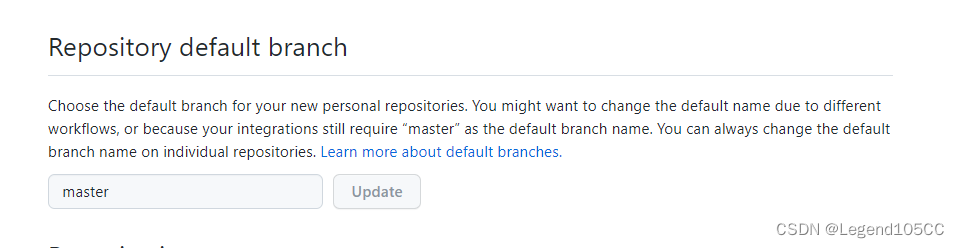
**5. 本地那个gitbash框,刚才这么打开的还记得吧。**重要的来啦!!!
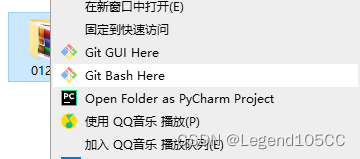
(1) 先执行git init命令
git init

(2)git remote add origin + 你的文件路径
去这里看,复制
在这里插入图片描述
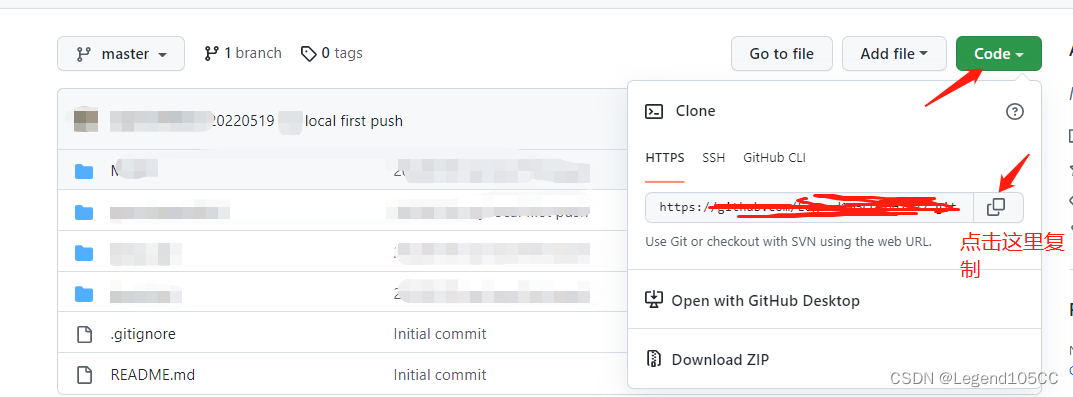
把复制的连接在git remote add origin后面,空格隔开,如下
git remote add origin git@github.com:xxxxxxxxxxxx

(3)先下拉,再上传!
git pull origin master
(4)把所有文件添加进本地仓库

(5)
git commit -m "20220519 xxx local first push"

(6)上传代码去GitHub!!
git push origin master

至此就大功告成。
